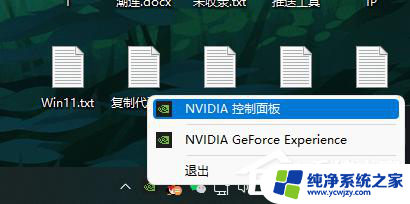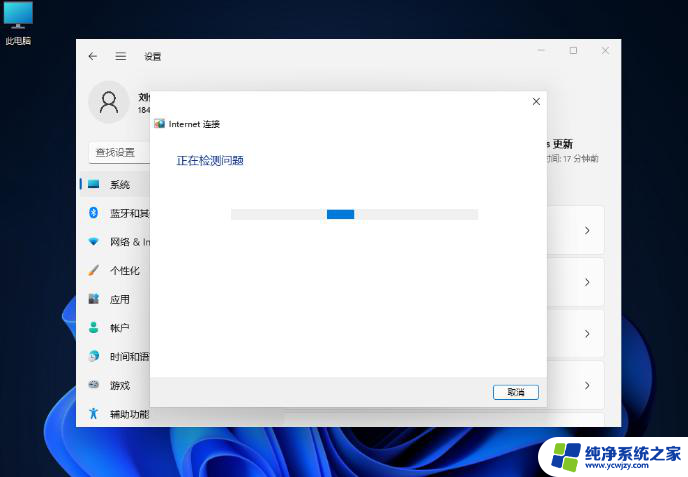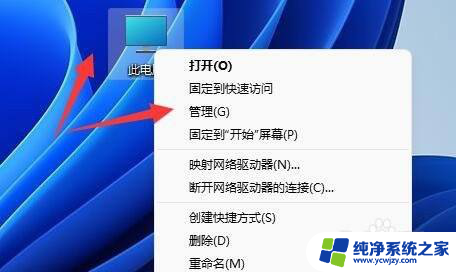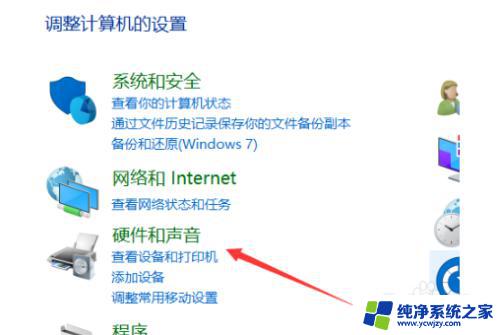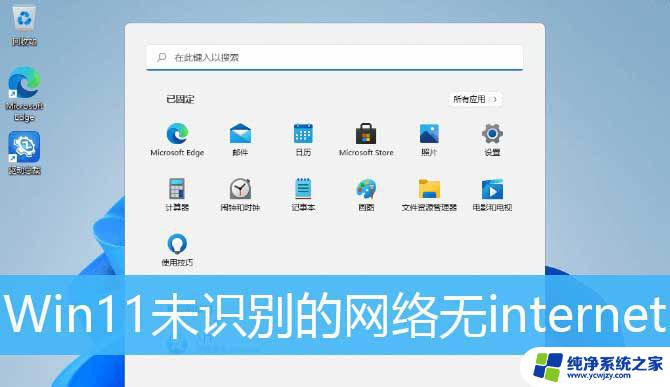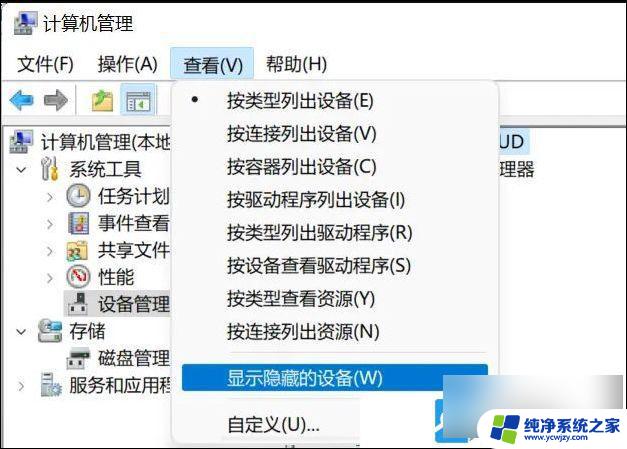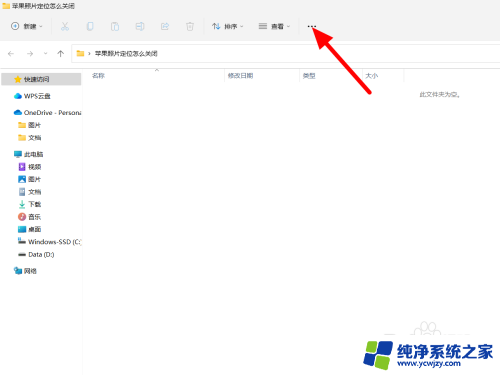Win11显示独立显卡未连接CPU?解决方法来了!
Win11显示独立显卡未连接CPU问题是近来出现的一个热门话题,引起了广泛的讨论和关注,一些电脑用户发现在Win11系统中,他们使用独立显卡的时候,会提示未连接CPU,无法正常使用。这个问题在很多品牌的电脑中都存在,给用户带来了不小的困扰。那么这个问题的原因是什么?有什么解决方法呢?我们一起来了解一下。
故障描述:
1、明明装完NVIDIA显卡驱动,但是启动NVIDIA控制面板时候显示 『NVIDIA 显卡设置不可用。您当前未使用连接到NVIDIS GPU的显示器』。
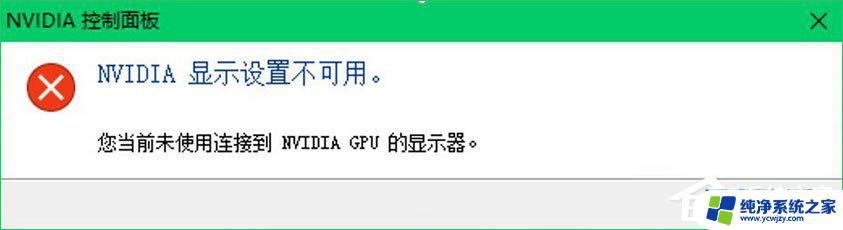
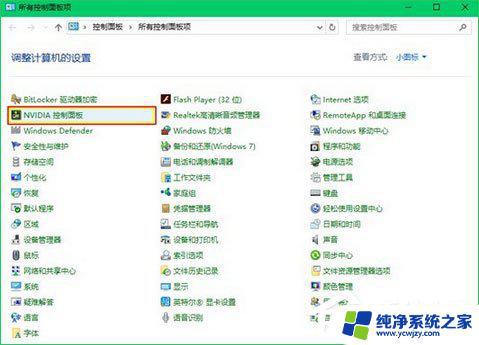
2、以往右键有显示『NVIDIA控制面板』的也消失了。
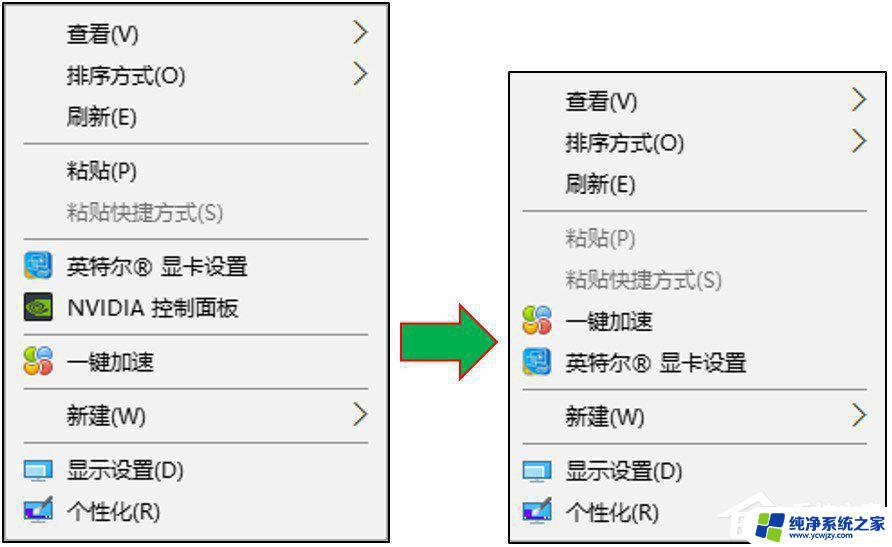
分析:
1、装完NVIDIA显卡驱动,再次装完之后是可以启动控制面板的。重启之后却又发现『NVIDIA 显卡设置不可用。您当前未使用连接到NVIDIS GPU的显示器』。
此时我们排除两个可能:
①驱动程序文件损坏的可能;
②安装驱动程序失败的可能;
重装完NVIDIA显卡驱动能够启动『NVIDIA控制面板』,电脑重启之后NVIDIA显卡驱动某些程序被禁止启动了。导致其无法正常启动。那么极可能是NVIDIA驱动程序服务未启动。
解决办法:
打开计算机管理找到NVIDIA Display Container LS 的状态是未启动,将其启动既可。
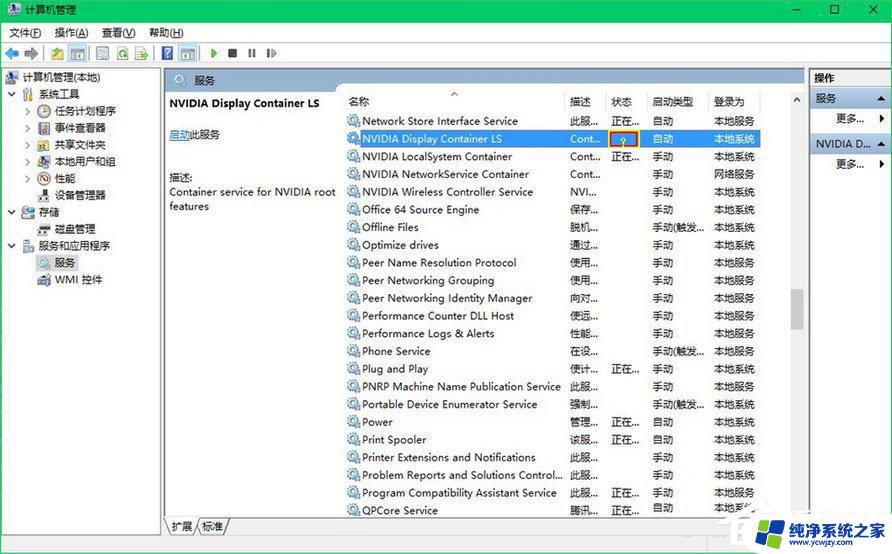
2、虽然服务NVIDIA Display Container LS启动类型是自动启动,但是电脑系统重启之后仍是未启动。因此这种情况应该是由电脑上的安全管理软件,如360,腾讯管家,软媒魔方等禁止了。
解决办法:
1)以笔者的360为例,找到『优化加速』后进入启动项。
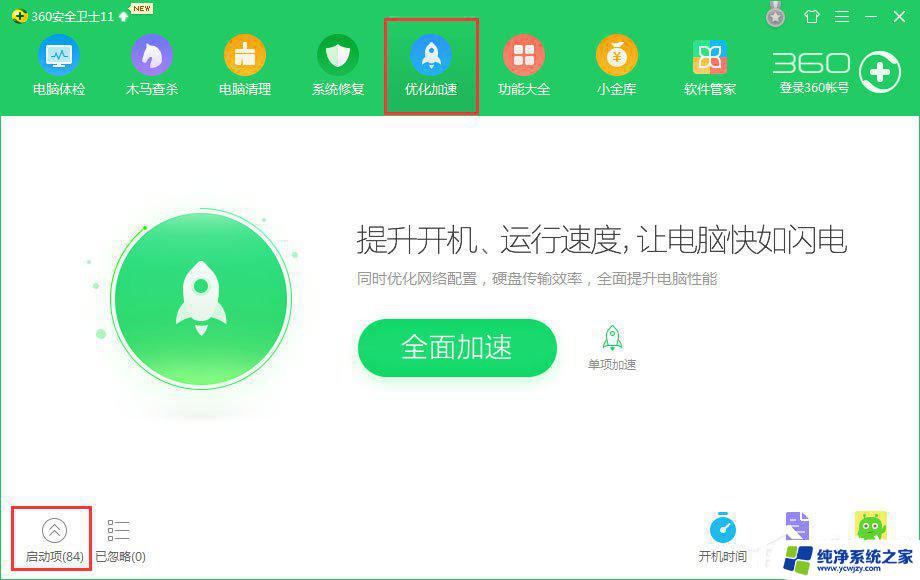
2)在启动项中找到被禁止启动的『因为打显卡的管理启动程序』,将其恢复启动即可。之后即便是重启NVIDIA显卡驱动的控制面板也能正常启动了。
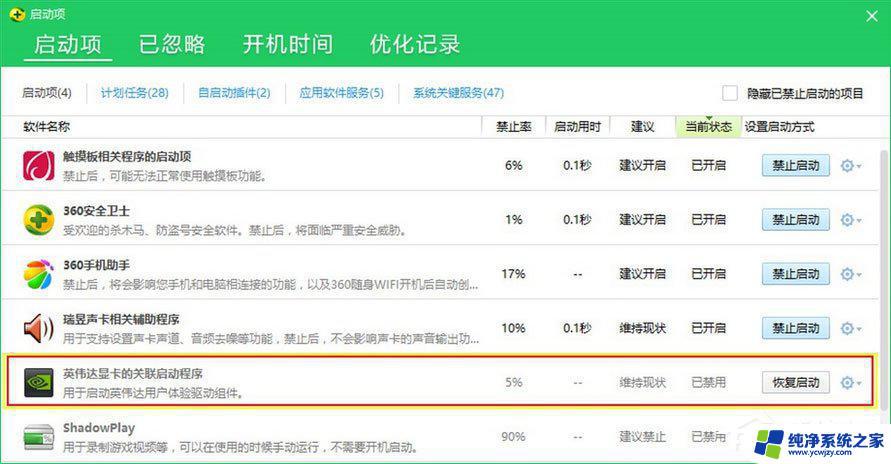
以上就是关于Win11显示独立显卡未连接CPU的全部内容,如果您遇到这种情况,可以根据小编的操作指引进行解决,操作简单快速,一步到位。